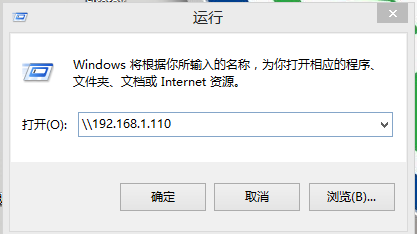码丁实验室,一站式儿童编程学习产品,寻地方代理合作共赢,微信联系:leon121393608。
树莓派搭建私人文件服务器教程
文件服务器简介:
在计算机局域网中,以文件数据共享为目标,需要将供多台计算机共享的文件存放于一台计算机中。这台计算机就被称为文件服务器。文件服务器是一台对数据文件管理负责的计算机,这样在同一网络中的其他计算机就可以访问这些文件。文件服务器允许用户在网络上共享信息,而不用通过软磁盘或一些其它外部存储设备来物理地移动文件。
用到的重要软件samba简介:
samba是一个应用程序,允许LINUX服务器与Windows系统之间进行通信,然我们可以实现跨平台互访,该软件使用SMB协议。
SMB(Server Messages Block,信息服务块)是一种在局域网上共享文件和打印机的一种通信协议,它为局域网内的不同计算机之间提供文件及打印机等资源的共享服务。
教程正式开始
第一步samba的安装:
sudo apt-get update
sudo apt-get install samba
第二步配置samba
1、进入文件夹
sudo nano /etc/samba/smb.conf
2、在末尾添加
[文件夹名称]
comment = 文件夹名称 Storage # 共享文件夹说明
path = /home/pi/文件夹名称 # 共享文件夹目录
read only = no # 不只读
create mask = 0777 # 创建文件的权限
directory mask = 0777 # 创建文件夹的权限
guest ok = yes # guest访问,无需密码
browseable = yes # 可见
注:这个文件夹必须是/home/pi下有的文件夹
3、保存退出
Ctrl X
Y
4、重启Samba服务
sudo samba restart
第三步添加开机自启动:
sudo update-rc.d samba defaults
好了到这里我们的所有工作都做好了,接下来我们在我们电脑的“开始菜单”的“运行”中输入“\你的树莓派IP”
接下来你就可以看到你的你设置的共享文件夹了在这你可以上传或者下载文件,最后你也可以选择把它固定到开始界面方便以后打开
始发于微信公众号:
树莓派爱好者基地